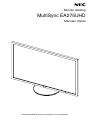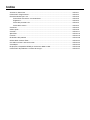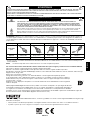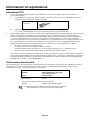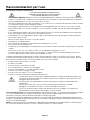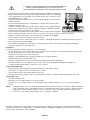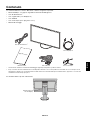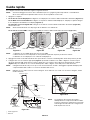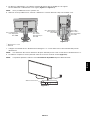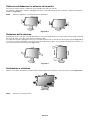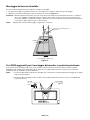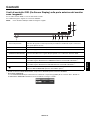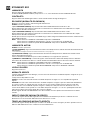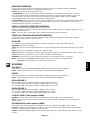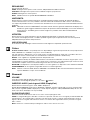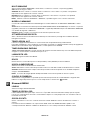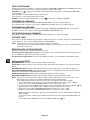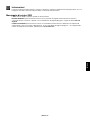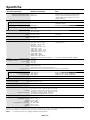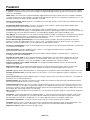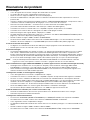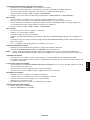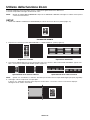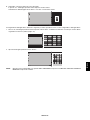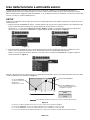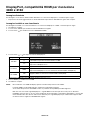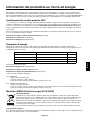NEC MultiSync EA275UHD Manuale del proprietario
- Categoria
- TV
- Tipo
- Manuale del proprietario

Monitor desktop
MultiSync EA275UHD
Manuale Utente
Il nome del modello è riportato sull’etichetta sul retro del monitor.

Indice
Avvertenza, Attenzione .................................................................................................................Italiano-1
Informazioni di registrazione ........................................................................................................Italiano-2
Raccomandazioni per l’uso ..........................................................................................................Italiano-3
Precauzioni di sicurezza e manutenzione ............................................................................Italiano-3
Ergonomia ............................................................................................................................Italiano-4
Pulizia del pannello LCD ......................................................................................................Italiano-4
Pulizia della scocca ..............................................................................................................Italiano-4
Contenuto .....................................................................................................................................Italiano-5
Guida rapida .................................................................................................................................Italiano-6
Controlli ........................................................................................................................................Italiano-11
Specifi che .....................................................................................................................................Italiano-18
Funzioni ........................................................................................................................................Italiano-19
Risoluzione dei problemi ..............................................................................................................Italiano-20
Utilizzo della funzione Zoom ........................................................................................................Italiano-22
Uso della funzione Luminosità autom. .........................................................................................Italiano-24
ControlSync ..................................................................................................................................Italiano-25
DisplayPort, compatibilità HDMI per risoluzione 3840 x 2160 ......................................................Italiano-26
Informazioni del produttore su riciclo ed energia ..........................................................................Italiano-27

Italiano-1
Italiano
AVVERTENZA
PER EVITARE PERICOLO DI INCENDI O DI SCOSSE ELETTRICHE, NON ESPORRE L’UNITA’ A PIOGGIA O UMIDITA’. INOLTRE, NON
USARE LA SPINA POLARIZZATA DELL’UNITA’ CON UNA PRESA DI CAVO DI PROLUNGA O ALTRE PRESE, A MENO CHE I POLI
DELLA SPINA SI INSERISCANO COMPLETAMENTE.
NON APRIRE LA CARROZZERIA POICHÉ ALL’INTERNO VI SONO COMPONENTI SOTTO ALTA TENSIONE. PER LA MANUTENZIONE
RIVOLGERSI A PERSONALE DI MANUTENZIONE QUALIFICATO.
ATTENZIONE
ATTENZIONE: PER RIDURRE IL RISCHIO DI SCOSSE ELETTRICHE, ASSICURARSI CHE IL CAVO DI ALIMENTAZIONE SIA
SCOLLEGATO DALLA PRESA DI ALIMENTAZIONE A MURO. PER TOGLIERE COMPLETAMENTE ALIMENTAZIONE
ALL’UNITÀ, SCOLLEGARE IL CAVO DI ALIMENTAZIONE DALLA PRESA C.A. NON TOGLIERE IL COPERCHIO (O LA
PARTE POSTERIORE). ALL’INTERNO NON VI SONO PARTI MANUTENIBILI DALL’UTENTE. PER LA MANUTENZIONE
RIVOLGERSI A PERSONALE DI MANUTENZIONE QUALIFICATO.
Questo simbolo avverte l’utente che tensioni non isolate all’interno dell’unità possono essere suffi cientemente elevate da
provocare scossa elettrica. Pertanto è pericoloso avere qualsiasi tipo di contatto con un componente interno all’unità.
Questo simbolo avverte l’utente che sono state incluse importanti informazioni relative al funzionamento ed alla manutenzione
dell’unità. Pertanto esse devono essere lette attentamente al fi ne di evitare l’insorgere di problemi.
ATTENZIONE: Utilizzare il cavo di alimentazione fornito con questo schermo secondo le istruzioni riportate nella tabella seguente. Se
con questa apparecchiatura non viene fornito il cavo di alimentazione, contattare il proprio fornitore. Per tutti gli altri casi, utilizzare un
cavo di alimentazione adatto alla tensione alternata della presa di alimentazione, approvato e conforme allo standard di sicurezza del
proprio Paese.
Tipo di spina Nord America Europa Continentale Regno Unito Cinese Giapponese
Forma della
spina
Regione
USA/Canada
UE (ad eccezione del
Regno Unito)
Regno Unito Cina Giappone
Tensione
120* 230 230 220 100
* Usando il monitor con il relativo alimentatore CA 125-240 V, utilizzare un cavo di alimentazione con la stessa tensione della presa di
corrente utilizzata.
NOTA: l’assistenza al prodotto viene fornita nel Paese in cui è stato acquistato il prodotto.
Per un elenco dei monitor certifi cati TCO e relativa certifi cazione TCO (solo in inglese), visitare il nostro sito Web all’indirizzo
http://www.nec-display.com/global/about/legal_regulation/TCO_mn/index.html
Windows è un marchio registrato di Microsoft Corporation. NEC è un marchio registrato di NEC Corporation.
ErgoDesign è un marchio registrato di NEC Display Solutions, Ltd. in Austria, Benelux, Danimarca, Francia, Germania, Italia, Norvegia,
Spagna, Svezia, Regno Unito.
E
NERGY STAR è un marchio registrato U.S.A.
Tutti gli altri nomi di marca e prodotto sono marchi di fabbrica o marchi registrati dei rispettivi proprietari.
Come partner ENERGY STAR
®
, NEC Display Solutions of America, Inc. ha stabilito che questo prodotto soddisfa le
direttive ENERGY STAR per l’effi cienza energetica. il simbolo ENERGY STAR non rappresenta l’approvazione EPA per
nessun prodotto o servizio.
DisplayPort e il logo DisplayPort Compliance sono marchi di Video Electronics Standards Association negli Stati
Uniti e in altri paesi.
HDCP (High-bandwidth Digital Content Protection): HDCP è un sistema che impedisce la copia illegale di dati video
inviati tramite un’interfaccia visiva digitale (DVI). Se non si è in grado di visualizzare contenuti tramite l’input DVI, ciò
non signifi ca necessariamente che il display non stia funzionando correttamente. Con l’implementazione di HDCP,
potrebbero esserci casi in cui determinati contenuti risultano protetti tramite il sistema HDCP e quindi non visualizzabili in seguito alla
decisione/intenzione della comunità HDCP (Digital Content Protection, LLC).
I termini HDMI e High-Defi nition Multimedia Interface, nonché il logo HDMI, sono marchi o marchi registrati di HDMI Licensing LLC negli
Stati Uniti e in altri paesi.
• Questo prodotto è da utilizzarsi principalmente come Apparecchiatura tecnica informatica in un uffi cio o in un ambiente domestico.
• Il prodotto è pensato per essere collegato a un computer e non per la visione di segnali di trasmissione televisivi.

Italiano-2
Informazioni di registrazione
Informazioni FCC
1. Con il monitor MultiSync EA275UHD (L274AC), utilizzare i cavi specifi cati in allegato al fi ne di non interferire con
ricezioni radiotelevisive.
(1) Il cavo di alimentazione utilizzato deve essere di tipo approvato ed essere conforme agli standard di sicurezza
americani, nonché soddisfare la condizione seguente.
Cavo di alimentazione
Forma spina
Tipo non schermato, 3 conduttori
U.S.A.
(2) Utilizzare il cavo segnali video schermato fornito.
L’uso di cavi e adattatori diversi può provocare interferenze nella ricezione radiotelevisiva.
2. Questa apparecchiatura è stata provata e trovata conforme alle limitazioni per un dispositivo digitale di classe B, secondo
la parte 15 delle regole FCC. Tali limitazioni sono fi nalizzate a fornire una ragionevole protezione da interferenze
dannose in installazioni residenziali. Questa apparecchiatura genera, utilizza e può irradiare energia a radiofrequenza
e, se non installata ed utilizzata secondo le istruzioni, può provocare interferenze nocive alle comunicazioni radio.
Tuttavia non si garantisce che, in una particolare installazione, non si verifi chi interferenza. Se l’apparecchiatura dovesse
provocare interferenze nocive alla ricezione radiotelevisiva, in seguito ad accensione e spegnimento della stessa, si
suggerisce all’utente di tentare di correggere l’interferenza ricorrendo a uno o più dei seguenti provvedimenti:
• Riorientare o riposizionare l’antenna ricevente.
• Aumentare la separazione tra l’apparecchiatura e il ricevitore.
• Collegare l’apparecchiatura ad una presa su un circuito diverso da quello a cui è collegato il ricevitore.
• Per l’assistenza, consultare il proprio rivenditore locale o un tecnico radio/TV esperto
Se necessario, per ulteriori suggerimenti l’utente deve contattare il rivenditore o un tecnico radio/TV esperto. L’utente può
trovare utile il seguente libretto, preparato dalla commissione federale per le comunicazioni: “Identifi cazione e risoluzione
di problemi di interferenza Radio-TV.” Questo libretto è disponibile presso l’Uffi cio Stampa Governativo degli Stati Uniti,
Washington, D.C., 20402, N. codice 004-000-00345-4.
Dichiarazione di conformità
Il presente dispositivo è conforme alla parte 15 delle regole FCC. Il funzionamento è subordinato alle seguenti due condizioni.
(1) Il dispositivo non deve provocare interferenze nocive, e (2) deve accettare qualsiasi interferenza ricevuta, comprese
interferenze che possano causare funzionamento non desiderato.
Parte responsabile U.S.: NEC Display Solutions of America, Inc.
Indirizzo: 500 Park Boulevard, Suite 1100
Itasca, Illinois 60143
N. Tel.: (630) 467-3000
Tipo di prodotto: Monitor
Classifi cazione apparecchiatura: Periferica classe B
Modelli: MultiSync EA275UHD (L274AC)
Si dichiara che l’apparecchiatura specifi cata in precedenza è conforme
agli standard tecnici secondo le specifi che delle regole FCC.

Italiano-3
Italiano
Raccomandazioni per l’uso
Precauzioni di sicurezza e manutenzione
PER UNA RESA OTTIMALE, ATTENERSI ALLE
SEGUENTI ISTRUZIONI PER L’INSTALLAZIONE E
L’UTILIZZO DEL MONITOR LCD A COLORI
• NON APRIRE IL MONITOR. All’interno non vi sono parti riparabili dall’utente e l’apertura o la rimozione delle coperture può
esporre a scosse pericolose o ad altri rischi. Per la manutenzione, fare riferimento a personale di manutenzione qualifi cato.
• Non versare liquidi nella scocca, né usare il monitor vicino all’acqua.
• Non inserire oggetti di alcun tipo nelle fessure della scocca, poiché possono toccare punti attraversati da corrente causando
scossa elettrica, incendio o guasto dell’apparecchiatura.
• Non appoggiare oggetti pesanti sul cavo di alimentazione. Il danneggiamento del cavo può provocare scosse o incendi.
• Non posare il prodotto su un carrello, un supporto o un tavolo inclinato o instabile. Il monitor può cadere danneggiandosi
seriamente.
• Il cavo di alimentazione utilizzato deve essere di tipo approvato ed essere conforme agli standard di sicurezza del proprio
Paese (Il tipo H05VV-F 3G 0,75 mm
2
deve essere utilizzato in Europa).
• In UK, utilizzare un cavo di alimentazione approvato BS con spina stampata, dotato di un fusibile nero (5A) installato per
l’uso insieme a questo monitor.
• Non posare alcun oggetto sul monitor e non usarlo all’aperto.
• Non piegare il cavo di alimentazione.
• Non usare il monitor in ambienti con alta temperatura, umidità, polverosi o oleosi.
• Non coprire le prese d’aria del monitor.
• Le vibrazioni possono danneggiare la retroilluminazione. Non installare in punti in cui il monitor sarebbe esposto a vibrazioni
continue.
• Se il monitor o il vetro sono rotti, evitare il contatto con i cristalli liquidi e maneggiare con cura.
• Per evitare danni al monitor LCD in seguito a scosse telluriche o altri fenomeni, assicurarsi di installare il monitor in una
posizione stabile e attuare le misure necessarie per impedire che cada.
Scollegare immediatamente l’alimentazione, scollegare il monitor dalla presa a muro e spostarlo in un posto sicuro, quindi
contattare il personale di assistenza qualifi cato in caso si verifi chino queste condizioni. Se il monitor viene utilizzato in una di
queste situazioni, potrebbe cadere, causare un incendio o provocare scosse elettriche:
• Il supporto del monitor è incrinato o scrostato.
• Il monitor non è stabile.
• Il monitor emana un odore diverso dal solito.
• Il cavo di alimentazione o la presa sono danneggiati.
• È stato versato del liquido o sono caduti oggetti nel monitor.
• Il monitor è stato esposto a pioggia o acqua.
• Il monitor è stato fatto cadere o la scocca è danneggiata.
• Il monitor non funziona regolarmente seguendo le istruzioni d’uso.
• Lasciare spazio attorno al monitor per un’adeguata ventilazione che permetta la dissipazione del calore.
Non ostruire le aperture di ventilazione o mettere il monitor vicino a radiatori o altre fonti di calore. Non
appoggiare nulla sopra il monitor.
• Il connettore del cavo di alimentazione è il mezzo principale per scollegare il sistema dalla rete di
alimentazione.
Il monitor deve essere posto vicino ad una presa di alimentazione facilmente accessibile.
• Maneggiare con cura durante il trasporto. Conservare l’imballo per il trasporto.
• Non toccare la superfi cie dello schermo LCD durante il trasporto, il montaggio e la confi gurazione.
Eventuali pressioni sullo schermo LCD potrebbero causare seri danni.
Persistenza dell’immagine: La persistenza dell’immagine si ha quando un residuo o un “fantasma” di un’immagine precedente
sono ancora visibili sullo schermo. A differenza dei monitor CRT, la persistenza dell’immagine dei monitor LCD non è
permanente, ma bisogna evitare di visualizzare immagini costanti per lungo tempo.
Per eliminare la persistenza dell’immagine, spegnere il monitor per il tempo di visualizzazione dell’immagine precedente. Ad
esempio, se un’immagine è rimasta sul monitor per un’ora, lasciando un’immagine residua, il monitor deve rimanere spento per
un’ora per cancellare l’immagine.
NOTA: Come per tutti i dispositivi di visualizzazione, NEC DISPLAY SOLUTIONS raccomanda di utilizzare a intervalli regolari
uno screen saver quando lo schermo non è attivo o spegnere il monitor se non viene utilizzato.
ATTENZIONE

Italiano-4
IL CORRETTO POSIZIONAMENTO E REGOLAZIONE DEL MONITOR
RIDUCE L’AFFATICAMENTO DI OCCHI, SPALLE E COLLO.
NEL POSIZIONARE IL MONITOR, CONTROLLARE QUANTO SEGUE:
• Per ottenere le prestazioni ottimali, attendere 20 minuti per il riscaldamento del display.
• Regolare l’altezza del monitor in modo che la parte alta dello schermo sia a livello degli
occhi o leggermente sotto. Guardando il centro dello schermo, gli occhi devono essere
rivolti leggermente verso il basso.
• Posizionare il monitor ad almeno 40 cm e a non più di 70 cm dagli occhi. La distanza
ottimale è di 50 cm.
• Far riposare periodicamente gli occhi guardando un oggetto lontano almeno 6 metri.
Chiudere sovente gli occhi.
• Posizionare il monitor ad un angolo di 90° rispetto a fi nestre o altre sorgenti di luce per
ridurre il rifl esso della luce sullo schermo. Regolare l’inclinazione del monitor in modo
che le luci del soffi tto non si rifl ettano sullo schermo.
• Se la luce rifl essa rende diffi coltosa la visione dello schermo, usare un fi ltro anti rifl esso.
• Pulire la superfi cie del monitor LCD con un panno non peloso e non abrasivo. Non usare detersivi o pulivetro.
• Regolare i comandi di luminosità e contrasto del monitor per migliorare la leggibilità.
• Usare un supporto per documenti posto vicino allo schermo.
• Posizionare ciò che viene osservato più spesso (lo schermo o il materiale di riferimento) direttamente davanti, per girare il
meno possibile la testa quando si digita.
• Non visualizzare immagini fi sse sullo schermo per lungo tempo per evitare la loro persistenza (effetti post-immagine).
• Sottoporsi regolarmente a esami della vista.
Ergonomia
Per ottenere il massimo benefi cio ergonomico, si raccomanda di:
• Per non affaticare gli occhi, regolare la luminosità su un’impostazione moderata. Come riferimento di luminanza, utilizzare
un foglio di carta bianca posto accanto allo schermo LCD.
• Non impostare il controllo di contrasto al massimo.
• Utilizzare i controlli di dimensione e posizione preimpostati con segnali standard.
• Utilizzare l’impostazione predefi nita del colore.
• Utilizzare i segnali non interlacciati con una frequenza di aggiornamento verticale di 60 Hz.
• Non utilizzare il blu come colore primario su uno sfondo scuro, poiché risulta diffi cile distinguere le immagini, con
conseguente affaticamento degli occhi dovuto a scarso contrasto.
Pulizia del pannello LCD
• Quando il monitor LCD è impolverato, pulirlo delicatamente con un panno morbido.
• Non sfregare lo schermo LCD con un materiale duro o ruvido.
• Non esercitare pressione sulla superfi cie del monitor LCD.
• Non utilizzare un pulitore OA per non provocare deterioramento oppure scolorimento della superfi cie del monitor LCD.
Pulizia della scocca
• Scollegare l’alimentazione
• Spolverare la scocca delicatamente con un panno morbido
• Per pulire la scocca, inumidire il panno con un detergente neutro e acqua, strofi nare la scocca e poi passare un panno
asciutto.
NOTA: La superfi cie della scocca è ricoperta da diversi tipi di materie plastiche. Non pulire con benzene, diluente, detergente
alcalino, detergente alcolico, detergente per vetri, cera, detergente per smalti, sapone in polvere o insetticidi. Evitare
che gomme o sostanze viniliche vengano a contatto con la scocca per molto tempo. Questi tipi di fl uidi e tessuti
possono provocare il deterioramento della vernice, screpolature o spelature.
Per ulteriori informazioni su come predisporre un ambiente di lavoro adeguato, scrivere all’associazione American National
Standard for Human Factors Engineering of Computer Workstations - ANSI/HFES 100-2007 - The Human Factors Society, Inc.
P.O. Box 1369, Santa Monica, California 90406.

Italiano-5
Italiano
Contenuto
La confezione del nuovo monitor* NEC deve contenere i seguenti componenti:
• Monitor MultiSync con supporto regolabile in altezza/inclinabile/girevole
• Cavo di alimentazione*
1
• Cavo segnali video (cavo DisplayPort)
• Cavo USB 3.0
• Cavo ControlSync (micro plug stereo ø 2,5)
• Manuale di montaggio.
Manuale Utente
Cavo DisplayPort
Cavo di alimentazione*
1
Manuale Utente
Cavo USB 3.0 Cavo ControlSync
* Conservare la confezione e il materiale di imballaggio originali per trasportare o spedire il monitor.
*
1
Il tipo e il numero dei cavi di alimentazione inclusi dipendono dal Paese in cui verrà spedito il monitor LCD. Se sono inclusi più cavi di
alimentazione, utilizzare un cavo di alimentazione adatto alla tensione alternata della presa di alimentazione, approvato e conforme allo
standard di sicurezza del proprio paese.
Il nome del modello è riportato sull’etichetta.
Etichetta rating sul
retro del display.

Italiano-6
Guida rapida
Per collegare il monitor LCD al sistema, seguire le seguenti istruzioni:
NOTA: Assicurarsi di leggere la sezione “Raccomandazioni per l’uso” (pagina 3) prima di procedere con l’installazione.
Gli accessori in dotazione dipendono dal Paese in cui verrà spedito il monitor LCD.
1. Spegnere il computer.
2. Per un PC con l’uscita DisplayPort: Collegare il cavo DisplayPort al connettore della scheda video del sistema (Figura A.1).
Per un MAC con uscita Thunderbolt: Collegare al computer un adattatore Mini DisplayPort - DisplayPort, quindi collegare
il cavo DisplayPort all’adattatore e al display (Figura A.4).
Per PC o Mac con uscita digitale DVI: Collegare il cavo DVI al connettore della scheda video del sistema (Figura A.2).
Serrare tutte le viti.
NOTA: Alcuni sistemi Macintosh non dispongono di un adattatore cavo Macintosh.
Per un PC con l’uscita HDMI: Collegare il cavo HDMI al connettore della scheda video del sistema (Figura A.3).
Figura A.1
Cavo DisplayPort
Figura A.2 Figura A.3
Cavo HDMICavo DVI
Figura A.4
Adattatore cavo Macintosh
Adattatore cavo Macintosh
NOTA: 1. Utilizzare un cavo HDMI ad alta velocità con logo HDMI.
2. Mentre si rimuove il cavo DisplayPort, tenere premuto il pulsante superiore per rilasciare il fermo.
3. Utilizzare un cavo DisplayPort con certifi cazione DisplayPort.
3. Appoggiare le mani su entrambi i lati del monitor per inclinare lo schermo LCD di 30 gradi e alzarlo alla posizione più alta.
4. Collegare tutti i cavi ai connettori appropriati (Figura C.1). Quando si utilizza il cavo USB, collegare il connettore tipo B
alla porta upstream USB sul lato destro posteriore del monitor e il connettore tipo A alla porta downstream sul computer
(Figura C.1a). Se si utilizza un cavo in uscita dal dispositivo USB, collegarlo a una delle porte a valle del monitor.
NOTA: Collegamenti errati dei cavi possono provocare un funzionamento anomalo, danneggiare la qualità del display e dei
componenti del modulo LCD e/o accorciare la vita del modulo stesso.
NOTA: Utilizzare un cavo audio senza un resistore integrato. Se si utilizza un cavo audio con un resistore integrato, l’audio
risulterà attenuato.
Figura C.1a
Tipo A
Tipo B
Tipo A
Tipo B
Figura C.1
Cavo di
alimentazione
Inclinazione di 30°
Ingresso DisplayPort
Ingresso DisplayPort
HDMI
Posizione
del supporto
più alta
Ingresso audio
Ingresso audio
Downstream USB 3.0
Downstream USB 3.0
ControlSync IN/OUT*
ControlSync IN/OUT*
Upstream USB 3.0
Upstream USB 3.0
Cuffi e
USB 2.0 downstream
DVI*
1
NOTA: La regolazione del controllo del volume e
dell’equalizzatore su impostazioni diverse dalla
posizione centrale può aumentare la tensione di
uscita degli auricolari/cuffi e e di conseguenza il
livello di pressione sonora.
*: Vedere pagina 25.
*
1
: Dual link.

Italiano-7
Italiano
5. Per disporre ordinatamente i cavi, utilizzare il sistema di gestione dei cavi predisposto sul supporto.
Fissare saldamente e ordinatamente i cavi ai ganci (Figura C.2 e Figura C.3).
NOTA: Non è possibile rimuovere la copertura cavi.
6. Verifi care che sia possibile ruotare, sollevare e abbassare lo schermo del monitor dopo aver installato i cavi.
Figura C.2 Figura C.3
Cavo di alimentazione
Cavo DisplayPort
Cavo HDMI
Cavo DVI*
3
Cavo audio*
2
Cavi ControlSync
Cavi USB
Cavo di alimentazione
Cavo DisplayPort
Cavo HDMI
Cavo DVI*
3
Cavo audio*
2
Cavi ControlSync
Cavi USB
*
2
: Mini plug stereo ø 3,5.
*
3
: Dual link.
7. Collegare un’estremità del cavo di alimentazione all’ingresso c.a. sul retro del monitor e l’altra estremità alla presa di
alimentazione.
NOTA: Fare riferimento alla sezione “Attenzione” di questo manuale per una scelta corretta del cavo di alimentazione c.a.
8. Accendere il computer e il monitor premendo il tasto di accensione sul bordo frontale (Figura E.1).
NOTA: Per qualsiasi problema, vedere la sezione Risoluzione dei problemi di questo Manuale Utente.
Figura E.1
Simbolo di accensione

Italiano-8
Sollevare ed abbassare lo schermo del monitor
Il monitor può essere sollevato o abbassato sia in modalità orizzontale che verticale.
Per sollevare o abbassare lo schermo, appoggiare una mano su entrambi i lati del monitor e sollevarlo o abbassarlo all’altezza
desiderata (Figura RL.1).
NOTA: Sollevare e abbassare con cautela lo schermo del monitor.
Figura RL.1
Rotazione dello schermo
Prima di farlo ruotare, scollegare il cavo di alimentazione e tutti i cavi, quindi sollevare lo schermo il più in alto possibile e inclinarlo
per evitare di colpire lo schermo contro il tavolo o pizzicarsi le dita.
Per sollevare lo schermo, appoggiare una mano su entrambi i lati del monitor e sollevarlo fi no alla posizione più alta (Figura RL.1).
Per ruotare lo schermo, appoggiare una mano su entrambi i lati del monitor e girare in senso orario, da orizzontale a verticale, o in
senso anti-orario da verticale a orizzontale (Figura R.1).
Figura R.1
Inclinazione e rotazione
Afferrare con le mani i lati superiore e inferiore dello schermo del monitor e inclinare e ruotare secondo necessità (Figura TS.1).
Figura TS.1
NOTA: Inclinare con cautela il monitor.

Italiano-9
Italiano
Figura S.1
Installazione del braccio fl essibile
Il monitor LCD è progettato per essere utilizzato con il braccio fl essibile.
Per predisporre il monitor a un diverso montaggio:
• Seguire le istruzioni fornite dal produttore del supporto di montaggio.
• Per soddisfare i requisiti di sicurezza, il supporto di montaggio deve essere in grado di sostenere il peso del monitor e deve
essere dotato della certifi cazione UL.
Rimozione del supporto monitor per il montaggio
Per predisporre il monitor a un diverso montaggio:
1. Scollegare tutti i cavi.
2. Appoggiare una mano su entrambi i lati del monitor e sollevarlo fi no alla posizione
più alta.
3. Sistemare il monitor rivolto verso il basso su una superfi cie non abrasiva
(Figura S.1).
NOTA: Maneggiare con cautela il monitor quando è rivolto verso il basso.
4. Rimuovere per prime le 2 viti inferiori: spostare il supporto a sinistra e a
destra per rimuovere le 2 viti inferiori (Figura S.2, S.3).
5. Rimuovere le 2 viti superiori.
NOTA: Per evitare di far cadere il supporto, quando si rimuovono le viti,
tenere il supporto con la mano.
6. Rimuovere il supporto (Figura S.4).
7. Il monitor, ora, è pronto per un diverso montaggio.
8. Collegare i cavi al retro del monitor.
9. Invertire questo processo per riattaccare il supporto.
NOTA: Rimuovere con cautela il supporto del monitor.
NOTA: Quando si riaggancia il supporto, far corrispondere il contrassegno “TOP SIDE” sul supporto al lato superiore del
monitor.
Figura S.2 Figura S.3 Figura S.4

Italiano-10
Montaggio del braccio fl essibile
Il monitor LCD è progettato per essere utilizzato con il braccio fl essibile.
1. Per rimuovere il supporto seguire le istruzioni su come “Rimuovere il supporto del monitor per il montaggio”.
2. Utilizzare le 4 viti rimosse dal supporto per fi ssare il braccio al monitor (Figura F.1).
Attenzione: Utilizzare SOLO le viti (4 pezzi) che erano state rimosse dal supporto per evitare danni al monitor o al supporto
stesso. Per soddisfare i requisiti di sicurezza, il monitor deve essere montato su un braccio che garantisca la
necessaria stabilità in considerazione del peso del monitor. Il monitor LCD deve essere utilizzato esclusivamente
con un braccio di tipo approvato (per es. marchio GS).
NOTA: Stringere tutte le viti (forza di fi ssaggio consigliata: 98 - 137N•cm).
Figura F.1
Peso del gruppo LCD: 6,2 kg
100 mm
100 mm
Spessore della staffa (braccio)
2~3,2 mm
Fori VESA aggiuntivi per il montaggio del monitor in posizione più bassa
Sono previsti altri 4 fori VESA per gli utenti che necessitano di avere il monitor in posizione più bassa rispetto a quella
disponibile nella confi gurazione iniziale del supporto del monitor. Il supporto del monitor può essere fi ssato nuovamente
mediante le 4 viti ai fori VESA in posizione più bassa.
NOTA: 1. La funzione di inclinazione del monitor potrebbe aver compromesso l’operazione durante il fi ssaggio ai fori VESA
nella posizione più bassa.
2. La funzione di rotazione del monitor non deve essere utilizzata quando il monitor è fi ssato nei fori VESA nella
posizione più bassa.
4 viti (M4)
4 sistemi VESA
aggiuntivi
12 mm

Italiano-11
Italiano
Controlli
I tasti di controllo OSD (On-Screen Display) sulla parte anteriore del monitor
sono i seguenti:
Per accedere al menu OSD, toccare uno dei tasti di controllo.
Per cambiare l’ingresso segnali, toccare il tasto SELECT.
NOTA: uscire dal menu OSD per modifi care l’ingresso segnali.
1 Sensore di luce ambiente
Sensore di presenza
Rileva l’intensità di luce nell’ambiente circostante e la presenza di un utente, consentendo
al monitor di regolare le varie impostazioni per rendere la visualizzazione più confortevole.
Non coprire questo sensore.
2 LED di alimentazione Indica che il monitor è acceso o spento.
3 Accensione Accende e spegne il monitor.
4 INPUT/SELECT
(INGRESSO/SELEZIONA)
Consente di accedere al menu OSD. Consente di accedere ai sottomenu OSD.
Consente di modifi care la sorgente di input quando non si è all’interno del menu OSD.
5
MENU/EXIT (MENU/ESCI)
Accede al menu OSD. Esce dal sottomenu OSD. Consente di uscire dal menu OSD.
6 SIN./DEST. Consente di spostarsi a destra o a sinistra all’interno del menu OSD.
È possibile regolare direttamente la LUMINOSITÀ mentre il menu OSD è disattivato*
1
.
7 SU/GIÙ Consente di spostarsi verso l’alto o verso il basso all’interno del menu OSD.
È possibile regolare direttamente il VOLUME mentre il menu OSD è disattivato*
1
.
8
/RESET Ripristina i controlli OSD alle impostazioni di fabbrica.
Seleziona MULTI IMMAGINE quando il menu OSD è spento*
2
.
*
1
Quando la funzione TASTO SCELTA RAP. è impostata su SPENTO, questa funzione è disabilitata.
*
2
Menu MULTI IMMAGINE.
Toccare SINISTRA/DESTRA per selezionare una schermata con priorità (regolabile) di uno schermo diviso. Quando la
modalità MULTI IMMAGINE è disattivata, viene visualizzato un singolo schermo.

Italiano-12
STRUMENTI ECO
LUMINOSITÀ
Regola la luminosità del’immagine e dello schermo.
Se la ECO MODE (MODALITÀ ECO) è impostata su 1 o 2, verrà visualizzata una barra IMPATTO DI CO2.
CONTRASTO
Regola la luminosità dell’immagine e dello schermo tramite il livello del segnale di ingresso.
ECO MODE (MODALITÀ ECONOMICA)
Diminuisce il consumo elettrico riducendo il grado di luminosità.
SPENTO: nessuna operazione.
1 (15% RISPARMIO ENERGIA): imposta l’intervallo della variabile della luminosità da 0% a 70%.
Questa impostazione può regolare la luminosità in un intervallo in cui l’alimentazione viene ridotta del
15
%
rispetto
all’impostazione di luminosità massima.
2 (40% RISPARMIO ENERGIA): imposta l’intervallo della variabile della luminosità da 0% a 30%.
Questa impostazione può regolare la luminosità in un intervallo in cui l’alimentazione viene ridotta del
40
%
rispetto
all’impostazione di luminosità massima.
Quando questa funzione è impostata su ACCESO, lungo la barra di regolazione della luminosità viene visualizzata una
barra IMPATTO DI CO2.
NOTA: Questa funzione è disabilitata se DV MODE è impostata su DINAMICO.
Questa funzione è disabilitata quando Sistema controllo colore è impostato su DICOM SIM.
Questa funzione è disattivata quando MULTI IMMAGINE è impostata su SINISTRA o DESTRA.
LUMINOSITÀ AUTOM.
SPENTO: nessuna operazione.
1 (LUCE AMBIENTE): regola automaticamente la luminosità sull’impostazione ottimale rilevando il livello di luminosità
dell’ambiente*
1
.
*1: Per informazioni dettagliate sulla funzione di luminosità automatica, vedere pagina 24.
2 (CONTENUTO CHIARO): regola automaticamente la luminosità sull’impostazione di luminosità ottimale in base
all’area di visualizzazione bianca.
Il sensore di luminosità ambientale (sensore di luce ambiente) non esegue alcuna operazione.
3 (AMBIENTE + CONTENUTO): consente di regolare automaticamente la luminosità sull’impostazione ottimale in
base all’area di visualizzazione bianca e al livello di luminosità dell’ambiente rilevato dal sensore di luce ambiente.
NOTA: Questa funzione è disabilitata se DV MODE è impostata su DINAMICO.
Questa funzione è disabilitata quando Sistema controllo colore è impostato su DICOM SIM.
Questa funzione è disattivata quando MULTI IMMAGINE è impostata su SINISTRA o DESTRA.
LIVELLO DI NERO
Regola il livello di nero.
MODALITÀ SPENTO
Il sistema IPM (Intelligent Power Manager) consente al monitor di entrare in modalità di risparmio energetico dopo un
periodo di inattività.
Le impostazioni disponibili sono due:
STAND.: il monitor entra automaticamente in modalità di risparmio energetico in caso di perdita del segnale di
ingresso.
SENSORE: il monitor entra automaticamente in modalità di risparmio energetico quando la luminosità dell’ambiente
circostante scende sotto il livello impostato. Il livello può essere regolato nell’impostazione del sensore M. OFF.
Quando il monitor è in modalità di risparmio energetico, il LED posto sulla parte anteriore diventa blu scuro. Per
tornare alla modalità normale, quando si è in modalità di risparmio energetico, toccare uno qualunque dei tasti sulla
parte anteriore del monitor (tranne quello di accensione e INPUT).
Quando il grado di luminosità dell’ambiente torna alla normalità, il monitor ripristina automaticamente la modalità
normale.
IMPOST. SENSORE (MODALITÀ SPENTO)
Consente di regolare il livello della soglia del sensore della luce dell’ambiente per rilevare condizioni di scarsa
illuminazione e mostra il risultato della misurazione del sensore corrente.
TEMPO ACCENSIONE (MODALITÀ SPENTO)
Consente di regolare il tempo di attesa per accedere a un livello di consumo energetico più basso quando il sensore
della luce dell’ambiente rileva una condizione di scarsa illuminazione.

Italiano-13
Italiano
SENSORE PRESENZA
Il sensore sul lato anteriore del monitor rileva il movimento di una persona mediante la funzione SENSORE
PRESENZA. Per questa funzione sono disponibili tre impostazioni:
SPENTO: nessun rilevamento di movimento umano.
1 (LUMINOSITÀ): se non viene rilevato alcun movimento di persona per un periodo di tempo specifi co, il monitor
passa automaticamente alla modalità di bassa luminosità per ridurre il consumo di energia. Quando una persona
si avvicina di nuovo al monitor, il monitor passa automaticamente alla modalità normale. L’opzione TEMPO
ACCENSIONE regola il tempo di attesa per l’attivazione di tale funzione.
2 (PROFONDITÀ): Se non viene rilevato alcun movimento di persona, il monitor passa automaticamente alla modalità
di risparmio energetico per ridurre il consumo di energia. Quando una persona si avvicina di nuovo al monitor, la
modalità di risparmio energetico viene disattivata.
IMPOST. SENSORE (SENSORE PRESENZA)
Regola il livello di soglia del rilevamento del movimento umano.
Quando l’icona di persona si trova sul lato destro della barra bianca o dell’onda di colore vermiglio, signifi ca che non è
stata rilevata alcuna persona.
NOTA: Una volta chiuso il menu OSD, il sensore della presenza umana inizia a funzionare.
TEMPO ACCENSIONE (SENSORE PRESENZA)
Consente di regolare il tempo di attesa per l’attivazione della modalità bassa luminosità o di risparmio energetico
quando il sensore di presenza non rileva persone.
DV MODE
La modalità Dynamic Visual (Visiva Dinamica) consente di selezionare una delle seguenti impostazioni:
STANDARD: impostazione standard.
TESTO: impostazione che rende più nitide le lettere e le righe, adatta per l’elaborazione di base dei testi e per i fogli di
lavoro.
FILM: impostazione che aumenta le tonalità scure, adatta per i fi lm.
GIOCHI: impostazione che aumenta i toni pieni, adatta soprattutto per i giochi che utilizzano immagini vivide e colorate.
FOTO: impostazione che ottimizza il contrasto; adatta soprattutto alle immagini fi sse.
DINAMICO: impostazione che regola la luminosità rilevando le aree nere dello schermo e la ottimizza.
NOTA: Questa funzione è disabilitata quando Sistema controllo colore è impostato su DICOM SIM.
STANDARD viene utilizzato per la conformità al certifi cato TCO.
SCHERMO
SIN./DEST.
Controlla la posizione orizzontale dell’immagine all’interno dell’area di visualizzazione dell’LCD.
NOTA: Nel caso questa funzione non sia operativa, ridurre il livello RISOLUZIONE O.
GIÙ/SU
Controlla la posizione verticale dell’immagine all’interno dell’area di visualizzazione dell’LCD.
NOTA: Nel caso questa funzione non sia operativa, ridurre il livello RISOLUZIONE V.
RISOLUZIONE O.
Regola la dimensione orizzontale aumentando o diminuendo la risoluzione.
Toccare il tasto “DEST.” per ridurre la larghezza dell’immagine sullo schermo.
Toccare il tasto “SIN.” per ampliare la larghezza dell’immagine sullo schermo.
RISOLUZIONE V.
Regola la dimensione verticale aumentando o diminuendo la risoluzione.
Toccare il tasto “DEST.” per ridurre l’altezza dell’immagine sullo schermo.
Toccare il tasto “SIN.” per estendere l’altezza dell’immagine sullo schermo.
LIVELLO VIDEO (solo ingresso HDMI)
NORMAL: Per l’impostazione del computer. Visualizza tutti i segnali di ingresso in incrementi di 0-255.
AMPL.: Impostazione principale per apparecchiature audio-video. Espande i segnali di ingresso in incrementi da
16-235 a 0-255.
SCANSIONA SU (solo ingresso HDMI)
Alcuni formati video richiedono diverse modalità di scansione per visualizzare l’immagine in modo ottimale.
ACCESO: le dimensioni dell’immagine sono superiori a quelle visualizzabili. Il bordo dell’immagine apparirà tagliato.
Circa il 95% dell’immagine verrà visualizzata sullo schermo.
SPENTO: le dimensioni dell’immagine rientrano nell’area di visualizzazione. Tutta l’immagine verrà visualizzata sullo
schermo.

Italiano-14
ESPANSIONE
Imposta il metodo di Zoom.
PIENO: l’immagine viene espansa a tutto schermo, indipendentemente dalla risoluzione.
PROPORZ.: l’immagine viene espansa senza cambiare il rapporto proporzionale.
SPENTO: l’immagine non viene espansa.
NOTA: PIENO funziona solo quando MULTI IMMAGINE è SPENTO.
UNIFORMITÀ
Questa funzione compensa elettronicamente le eventuali imperfezioni minime nel livello di uniformità del bianco,
nonché le deviazioni nel colore che potrebbero verifi carsi nell’area di visualizzazione dello schermo. Tali variazioni
sono tipiche dei pannelli LCD. Essa consente inoltre di ottimizzare il colore e perfezionare l’uniformità della luminanza
del display.
NOTA: Utilizzando la funzione UNIFORMITÀ, viene ridotto il livello massimo generale di luminanza del display. Se si
desidera un grado maggiore di luminanza rispetto alle prestazioni uniformi del display, è necessario disattivare
questa funzione. “ACCESO” genera un effetto migliore ma potrebbe anche ridurre il RAPPORTO DI
CONTRASTO.
NITIDEZZA
Questa funzione è in grado di mantenere in modo digitale immagini nitide con qualsiasi temporizzazione.
Per ottenere un’immagine più netta o morbida è possibile regolare a piacere questa funzione che viene impostata
indipendentemente per diverse temporizzazioni.
UHD UPSCALING
Se si seleziona “ON”, l’immagine a bassa risoluzione verrà migliorata completando i pixel mancanti.
Colore
Sistema controllo colore: i colori preimpostati sono disponibili per regolare le impostazioni dei colori (le impostazioni
sRGB e NATIVO sono standard e non possono essere modifi cate).
1, 2, 3, 5: aumenta o diminuisce il rosso, il verde o il blu a seconda dell’elemento selezionato. La modifi ca del colore
apparirà sullo schermo e le barre dei colori visualizzeranno la direzione (aumento o diminuzione).
NATIVO: colore originale non regolabile presentato dal pannello LCD.
sRGB: in ambiente desktop la modalità sRGB aumenta notevolmente la fedeltà del colore di un singolo spazio colore
standard RGB. Con questo ambiente a colori, l’operatore può comunicare i colori nelle situazioni più comuni e in modo
estremamente semplice senza la necessità di una gestione dei colori a livello superiore.
DICOM SIM.: la temperatura colore del punto di bianco e la curva gamma sono impostate su una simulazione DICOM.
PROGRAMMABILE: la curva gamma è regolabile attraverso il software applicativo.
NOTA: Quando si seleziona FILM, GIOCHI o IMMAGINI come MODALITÀ DV, viene automaticamente selezionata
l’opzione NATIVO e non può essere modifi cata.
Strumenti
VOLUME
Controlla il volume degli altoparlanti o delle cuffi e.
Per disattivare l’uscita degli altoparlanti, toccare il tasto “ /RESET”.
INGRESSO AUDIO (solo ingressi HDMI, DisplayPort)
Questa funzione seleziona Ingresso audio, HDMI o DisplayPort.
Quando MULTI IMMAGINE è impostata su SINISTRA o DESTRA, emette il segnale audio associato al segnale video
dello schermo regolabile (HDMI o DisplayPort) o l’audio dal jack di ingresso audio (INGRESSO AUDIO) sul retro del
monitor (lato destro del display sotto la porta USB).
RILEVAZIONE VIDEO
Seleziona il metodo di rilevazione video in caso siano connessi più ingressi video.
PRIMO: se il segnale di ingresso del video corrente non è presente, il monitor cerca un segnale proveniente dalle altre
porte di ingresso. Se il segnale video è presente su un’altra porta, il monitor commuta automaticamente la porta di
ingresso alla nuova sorgente video rilevata. Il monitor non cercherà altri segnali video fi nché è presente la sorgente
video corrente.
NES: il monitor non cercherà l’altra porta di ingresso video a meno che non sia acceso.

Italiano-15
Italiano
MULTI IMMAGINE
Attiva la funzione MULTI IMMAGINE, schermo diviso, e seleziona lo schermo con priorità (regolabile).
OFF: Mostra un singolo schermo.
SINISTRA: Mostra 2 schermi. Lo schermo sinistro è selezionato come schermo con priorità, ossia qualsiasi
impostazione verrà applicata allo schermo a sinistra.
DESTRA: Mostra 2 schermi. Lo schermo destro è selezionato come schermo con priorità, ossia qualsiasi
impostazione verrà applicata allo schermo a destra.
NOTA: Quando si seleziona “SINISTRA” o “DESTRA”, è possibile regolare solo lo schermo selezionato.
MODELLO IMMAGINE
Consente di selezionare le dimensioni dell’immagine secondaria utilizzata in modalità MULTI IMMAGINE, schermo
diviso.
AUTO: Mostra 2 schermi in base alle impostazioni RISOLUZIONE INPUT ed ESPANSION per lo schermo con priorità
(regolabile) selezionato in modalità MULTI IMMAGINE. I segnali disponibili utilizzati per la modalità MULTI IMMAGINE
sono limitati alle seguenti combinazioni.
CENTRO: Divide lo schermo in 2 schermi in modo uniforme a partire dal centro.
OTTIMIZZAZIONE RISPOSTA
Attiva o disattiva la funzione di ottimizzazione della risposta. Tale funzione può migliorare la nitidezza di alcune
immagini in movimento.
TEMPO SPEGN. AUT.
Il monitor si spegne automaticamente se è stata selezionata una quantità di tempo predeterminata.
Prima dello spegnimento, viene visualizzato un messaggio che chiede se si desidera ritardare il tempo di spegnimento
di 60 minuti. Per ritardare il tempo di spegnimento, toccare qualsiasi tasto dell’OSD.
TIMER RISPARMIO ENERGIA
TIMER RISPARMIO ENERGIA consente al monitor di spegnersi automaticamente dopo che la modalità di risparmio
energetico è rimasta attivata continuativamente per 2 ore.
LUMINOSITÀ LED
È possibile regolare la luminosità LED blu.
DDC/CI
Questa funzione consente di impostare su ON (ACCESO) o OFF (SPENTO) la funzione DDC/CI.
USB DI ALIMENTAZIONE
Seleziona una relazione di alimentazione tramite USB.
AUTO: l’alimentazione viene fornita alla porta USB a valle a seconda della condizione di alimentazione correlata.
ACCESO: l’alimentazione viene sempre fornita alla porta USB a valle anche quando si è in modalità di risparmio
energia o in SPEGNIMENTO.
NOTA: il consumo di energia dipende dai dispositivi USB connessi anche quando un monitor è spento.
CONFIG. DI FABBRICA
Selezionando Confi g. di fabbrica è possibile riportare tutte le impostazioni dei controlli OSD alle confi gurazioni di
fabbrica. Le singole impostazioni possono essere reimpostate toccando il tasto “ /RESET”.
Strumenti MENU
LINGUA
Seleziona la lingua utilizzata dall’OSD.
TEMPO DI SPEGN. OSD
Il menu OSD rimane attivo per il tempo che è in uso. È possibile selezionare l’intervallo di tempo passato il quale,
nel caso non venga premuto alcun tasto, il menu OSD scompare. Le scelte preimpostate sono 10-120 secondi con
incrementi di 5 secondi.
OSD BLOCCATO
Questo comando blocca l’accesso a tutte le funzioni di comando OSD ad eccezione di Luminosità, Contrasto e
Volume.
Per attivare la funzione OSD bloccato, aprire il menu OSD, selezionare OSD BLOCCATO, quindi toccare
contemporaneamente “SELECT” e DEST. Per disattivarla, toccare contemporaneamente “SELECT” e SIN.

Italiano-16
TASTO SCELTA RAP.
Quando questa funzione è attivata, è possibile regolare MULTI IMMAGINE, LUMINOSITÀ e VOLUME tramite i tasti
posti sulla parte anteriore del monitor, senza necessità di accedere al menu OSD.
ACCESO: Il tasto “
” sul bordo viene abilitato ed è possibile attivare/disattivare la modalità MULTI IMMAGINE
(vedere pagina 11).
Il tasto Sin./Dest. consente di regolare il livello di luminosità.
Il tasto Su/Giù consente di regolare il livello di volume.
SPENTO: la funzione TASTO SCELTA RAP. per i tasti “
”, “Sin./Dest.” e “Su/Giù” è disabilitata.
INFORMAZIONI SEGNALE
Se si seleziona “ON”, il monitor visualizza il “MENU INPUT VIDEO” dopo aver cambiato l’ingresso.
Se si seleziona “OFF”, il monitor non visualizza il “MENU INPUT VIDEO” dopo aver cambiato l’ingresso.
INFORMAZIONI SENSORE
Se si seleziona “ACCESO”, il monitor visualizza il messaggio “SENSORE PRESENZA ATTIVO”. Se si seleziona
“SPENTO”, il monitor non visualizza il messaggio “SENSORE PRESENZA ATTIVO”.
KEY GUIDE (GUIDA AI COMANDI)
Se si seleziona “ON, la guida dei comandi viene visualizzata quando si accede al menu OSD.
COPIARE I DATI
Per avviare la copia dei dati dal monitor principale ai sub-monitor (monitor secondari), selezionare “COPIARE I DATI” e
toccare “SELECT”. Sullo schermo apparirà l’indicatore “PROCEDERE...”.
NOTA: questa funzione è intesa solo per il monitor principale in ControlSync.
Tutte le impostazioni specifi cate nella tabella ControlSync (vedere pagina 25) verranno copiate dal monitor
principale ai sub-monitor.
PERSONALIZZI LA REGOLAZIONE
Memorizza le impostazioni correnti per facilitarne il recupero.
Per memorizzare le impostazioni correnti: toccare “SELECT”. Dopo la visualizzazione di un messaggio di avviso,
toccare “RESET” per ripristinare le impostazioni correnti.
Per ripristinare le impostazioni: tenere premuto “MENU” per almeno 3 secondi mentre il menu OSD è spento.
Informazioni ECO
RISPARMIO DI CO2: visualizza i dati sul risparmio stimato di CO2 in kg.
USO DI CO2: visualizza i dati sul consumo di CO2 in kg. Si tratta di una stima aritmetica, non del valore misurato
effettivo.
RISPARMIO DI COSTO: visualizza i dati sul risparmio dei costi di energia elettrica con le differenze di prezzo.
IMP. CONVERSIONE CARBONE: regola l’impatto di CO2 nel calcolo del risparmio di CO2. Questa impostazione
iniziale è basata sul rapporto dell’OCSE (Edizione 2008).
IMPOSTAZIONE VALUTA: visualizza il prezzo dell’energia elettrica in 6 unità monetarie.
IMP. CONVERSIONE VALUTA: visualizza i risparmi elettrici in kW/ora (la valuta predefi nita è US).
NOTA: L’impostazione iniziale di questo modello è “Valuta = US$” e l’impostazione Conversione valuta = $0,11.
Questa impostazione può essere modifi cata utilizzando il menu Informazioni ECO.
Se si desidera utilizzare l’impostazione per la Francia, fare riferimento alle fasi qui di seguito:
1. Toccare il tasto Menu e selezionare il menu Informazioni ECO utilizzando il tasto “SIN.” o “DEST.”
2. Selezionare l’opzione IMPOSTAZIONE VALUTA toccando il tasto “SU” o “GIÙ”.
3. La valuta francese è Euro (
) È possibile regolare l’impostazione della valuta sull’icona dell’Euro ( ) dal
dollaro USA ($) toccando il tasto “SIN.” o “DEST.” nell’opzione Impostazione corrente.
4. Selezionare l’opzione IMP. CONVERSIONE VALUTA toccando il tasto* “SU” o “GIÙ”.
5. Modifi care l’opzione IMP. CONVERSIONE VALUTA toccando il tasto “SIN.” o “DEST”.
* Questa impostazione iniziale Euro (
) si riferisce alla Germania, in base ai dati del rapporto dell’OCSE
(Edizione 2007).
Controllare la fattura contenente i prezzi dell’energia elettrica in Francia oppure i dati dell’OCSE per la
Francia.
Il prezzo del rapporto dell’OCSE per la Francia (Edizione 2007) era di
0,12.

Italiano-17
Italiano
Informazioni
Fornisce informazioni sulla risoluzione corrente e i dati tecnici compresa la temporizzazione preimpostata in uso e le
frequenze orizzontali e verticali. Indica il modello e i numeri di serie del monitor.
Messaggio di avviso OSD
I menu di avviso OSD scompaiono quando si seleziona EXIT.
NESSUN SEGNALE: questa funzione avverte se non è presente un segnale di sincronizzazione verticale o
orizzontale. Dopo l’accensione o quando vi è un cambiamento del segnale di ingresso, appare la fi nestra Nessun
Segnale.
FUORI TOLLERANZA: questa funzione fornisce raccomandazioni sulla risoluzione ottimizzata e la frequenza di
aggiornamento. Dopo aver attivato l’alimentazione, in caso di modifi ca del segnale di ingresso o se il segnale video
non ha una temporizzazione adatta, apparirà il menu Fuori tolleranza.

Italiano-18
Specifi che
Specifi che del Monitor MultiSync EA275UHD Note
Modulo LCD Diagonale:
Dimensione dell’immagine visibile:
Risoluzione nativa (numero Pixel):
68,47 cm
68,47 cm
3840 x 2160
Matrice attiva; display a cristalli liquidi (LCD) con
transistor a fi lm sottile (TFT); dot pitch 0,155 mm;
luminescenza bianca di 350 cd/m
2
; rapporto di
contrasto 1000:1 (tipica), (rapporto di contrasto
15000:1, dinamico).
Segnale d’ingresso
DisplayPort: connettore DisplayPort: RGB digitale DisplayPort soddisfa lo standard V1.2,
applicabile a HDCP
DVI: DVI-D a 24 pin: RGB digitale DVI (HDCP)
HDMI: Connettore HDMI: YUV digitale
RGB digitale
HDMI
Colori schermo 1.064.332.261 (DisplayPort/HDMI 10 bit)
16.777.216 (DVI)
A seconda della scheda video usata.
Intervallo sincronizzazione Orizzontale:
Verticale:
Da 31,5 kHz a 135,0 kHz
Da 30 Hz a 75 Hz
Automatica
Automatica
Angolo visivo Sin./Dest.:
Su/Giù:
±89° (CR > 10)
±89° (CR > 10)
Tempo formazione immagine 5 ms (da grigio a grigio, tipico)
Risoluzioni supportate 720 x 400*
1
: testo VGA È possibile che alcuni sistemi non supportino tutte le
640 x 480*
1
a 60 Hz - 75 Hz modalità elencate.
800 x 600*
1
a 56 Hz - 75 Hz
832 x 624*
1
a 75 Hz
1024 x 768*
1
a 60 Hz - 75 Hz
1152 x 870*
1
a 75 Hz
1280 x 1024*
1
a 60 Hz - 75 Hz
1400 x 1050*
1
a 60 Hz - 75 Hz
1440 x 900*
1
a 60 Hz - 75 Hz
1920 x 1080*
1
a 60 Hz
2560 x 1440*
1
a 60 Hz
3840 x 2160 a 30 Hz (DVI-D)
3840 x 2160 a 60 Hz (DisplayPort/HDMI)............ Consigliato da NEC DISPLAY SOLUTIONS.
Area di Orizzontale: Orizz.:
visualizzazione attiva Vert.:
Verticale: Orizz.:
Vert.:
596,7 mm
335,7 mm
335,7 mm
596,7 mm
Hub USB I/F:
Porta:
Corrente di carico:
Specifi che USB revisione 2.0, revisione 3.0
USB 3.0 upstream 1
USB 2.0 downstream 1, USB 3.0 downstream 2
Massimo 0,5 A per porta per USB 2.0, massimo 0,9 A per porta per USB 3.0
AUDIO
Ingresso AUDIO: Mini Jack STEREO:
Connettore DisplayPort:
Connettore HDMI:
Audio analogico
Audio digitale
Audio digitale
Stereo L/R 500mV rms 20 Kohm
PCM 2ch 32, 44.1, 48 kHz (16/20/24bit)
PCM 2ch 32, 44.1, 48 kHz (16/20/24bit)
Uscita cuffi e: Mini Jack STEREO: Impedenza delle cuffi e 32 Ohm
Altoparlanti Uscita audio pratica: 1,0 W + 1,0 W
ControlSync (disponibili fi no IN:
a 5 monitor secondari) OUT:
Micro jack stereo 2,5 φ
Micro jack stereo 2,5 φ
Alimentazione C.a. 100-240 V ~ 50/60 Hz
Assorbimento di corrente 1,20-0,65 A (con USB e audio)
Dimensioni Orizzontale:
Verticale:
Regolazione in altezza:
639,2 mm (L) x 417,9 - 547,9 mm (A) x 230,0 mm (P)
25,2 pollici (L) x 16,5 - 21,6 pollici (A) x 9,1 pollici (P)
377,6 mm (L) x 655,0 - 678,7 mm (A) x 230,0 mm (P)
14,9 pollici (L) x 25,8 - 26,7 pollici (A) x 9,1 pollici (P)
130 mm/5,1 pollici (Orientamento orizzontale)
23,7 mm/0,9 pollici (Orientamento verticale)
Peso 9,1 kg (20,1 libbre)/Senza supporto: 6,2 kg (13,7 libbre)
Condizioni ambientali
Temperatura operativa:
Umidità:
Altitudine:
Temperatura di conservazione:
Umidità:
Altitudine:
Da 5°C a 35°C
Da 20% a 80%
Da 0 a 5.000 m
Da -10°C a 60°C
Da 10% a 85%
Da 0 a 12.192 m
*1 Risoluzioni interpolate: Quando si usano risoluzioni inferiori al numero di pixel del modulo LCD, il testo può apparire differente. Questo è normale e necessario
per tutte le tecnologie fl at panel attuali quando non visualizzano risoluzioni naturali a schermo completo. Nelle tecnologie fl at panel, ogni punto sullo schermo in
realtà è un pixel, pertanto, per espandere le risoluzioni a schermo completo, bisogna interpolare la risoluzione.
NOTA: Le specifi che tecniche sono soggette a modifi ca senza preavviso.
La pagina si sta caricando...
La pagina si sta caricando...
La pagina si sta caricando...
La pagina si sta caricando...
La pagina si sta caricando...
La pagina si sta caricando...
La pagina si sta caricando...
La pagina si sta caricando...
La pagina si sta caricando...
-
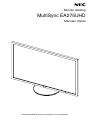 1
1
-
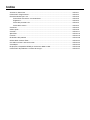 2
2
-
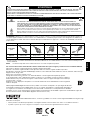 3
3
-
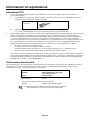 4
4
-
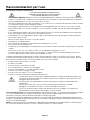 5
5
-
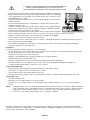 6
6
-
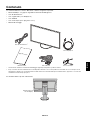 7
7
-
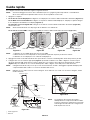 8
8
-
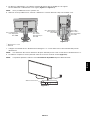 9
9
-
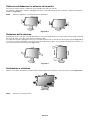 10
10
-
 11
11
-
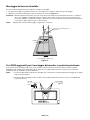 12
12
-
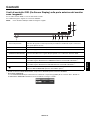 13
13
-
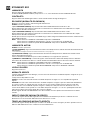 14
14
-
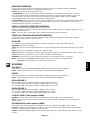 15
15
-
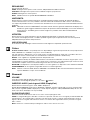 16
16
-
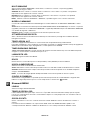 17
17
-
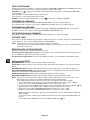 18
18
-
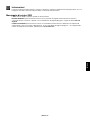 19
19
-
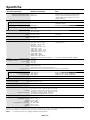 20
20
-
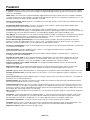 21
21
-
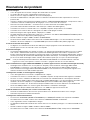 22
22
-
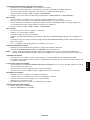 23
23
-
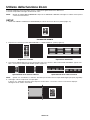 24
24
-
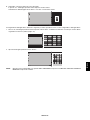 25
25
-
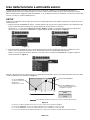 26
26
-
 27
27
-
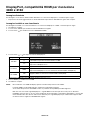 28
28
-
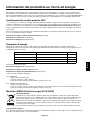 29
29
NEC MultiSync EA275UHD Manuale del proprietario
- Categoria
- TV
- Tipo
- Manuale del proprietario
Documenti correlati
-
NEC MultiSync EA305WMi Manuale del proprietario
-
NEC MultiSync® EA243WM Manuale del proprietario
-
NEC MultiSync EA245WMi-2 Manuale del proprietario
-
NEC MultiSync EA245WMi Manuale del proprietario
-
NEC MultiSync EA193Mi Manuale del proprietario
-
NEC MultiSync EA241F-H Manuale del proprietario
-
NEC MultiSync EA271F Manuale del proprietario
-
NEC MultiSync E243WMi Manuale del proprietario
-
NEC MultiSync EX241UN Manuale del proprietario
-
NEC MultiSync EX341R Manuale del proprietario